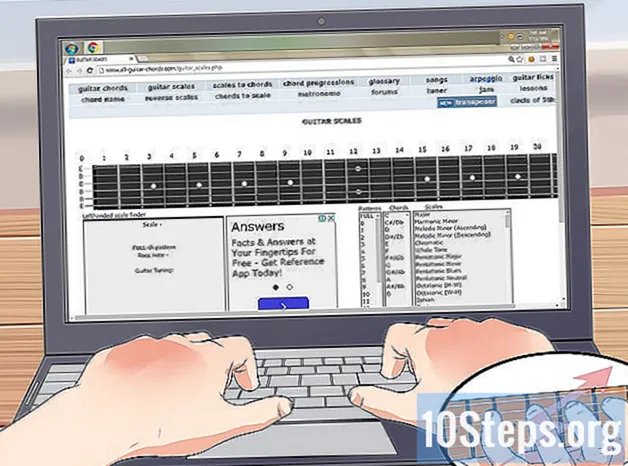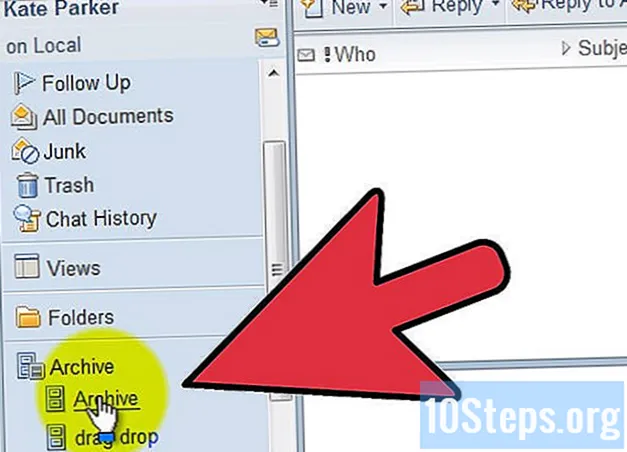
NộI Dung
Các phần khácNếu bạn sắp hết dung lượng trong email IBM Notes của mình, nhưng chưa sẵn sàng xóa email, hãy xem xét lưu trữ chúng. Lưu trữ email có nghĩa là sao chép thư đến một vị trí khác trên máy tính của bạn. Học cách lưu trữ IBM Notes để giải phóng dung lượng trong tài khoản của bạn trong khi lưu các email gốc. Nó cũng giúp máy tính và phần mềm của bạn chạy ở hiệu suất cao nhất.
Các bước
Giới hạn kích thước tệp thư của bạn. Giữ kích thước tệp thư của bạn nhỏ hơn 500MB. (Một số tổ chức có thể yêu cầu giới hạn chặt chẽ hơn, chẳng hạn như 200MB.)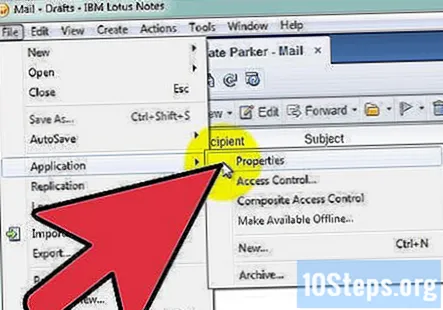
- Kiểm tra kích thước dữ liệu của bạn bằng cách đi tới Tệp, Cơ sở dữ liệu, Thuộc tính. Trong Lotus 8, đi tới Tệp, Ứng dụng, Thuộc tính.
- Nhấp vào tab "i". Số sau "Dung lượng đĩa" là lượng dữ liệu bạn hiện có trên IBM Notes.
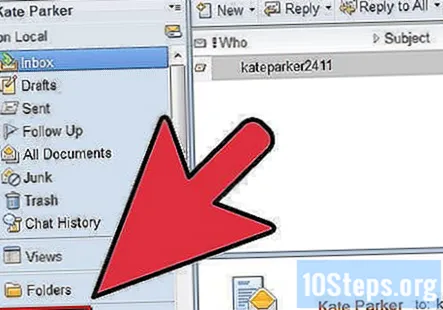
Tìm hiểu cài đặt định trước của tổ chức bạn. Nếu bạn sử dụng IBM Notes cho trường học hoặc cơ quan, có thể đã có cài đặt lưu trữ. Điều này giúp các tổ chức kiểm soát số lượng email trên mỗi người dùng, cũng như hiệu suất chung của các máy tính trong tổ chức. Nếu cài đặt lưu trữ đã được thiết lập, hãy nói chuyện với nhân viên hệ thống kỹ thuật của bạn để xem liệu chúng có thể được sửa đổi hay không.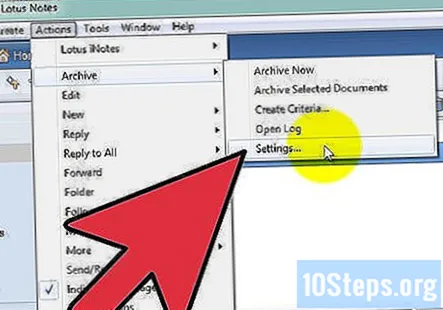
Xác định cài đặt lưu trữ mong muốn của bạn. Bạn có thể lưu trữ tất cả các email IBM Notes hoặc chọn những email cụ thể. Bạn cũng sẽ cần quyết định tần suất bạn muốn IBM Notes được lưu trữ.- Mở ứng dụng thích hợp (Thư).
- Đi tới Tác vụ, Lưu trữ, Cài đặt.
- Chuyển đến tab Tiêu chí và đảm bảo rằng "Mặc định cho lần sửa đổi cuối cùng" được chọn.
- Nhấp vào "ok" để lưu các thay đổi.
- Đảm bảo rằng Tiêu chí được bật.
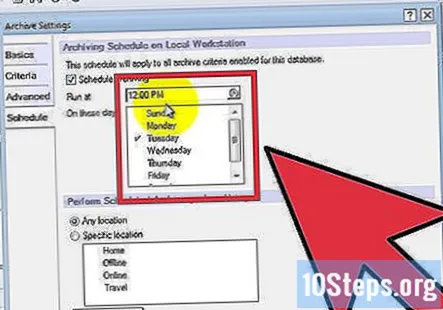
Lập lịch lưu trữ tự động. Lập lịch lưu trữ tự động đảm bảo rằng bạn đang lưu trữ thường xuyên và nhất quán. Nó cũng giúp bạn tiết kiệm thời gian.- Mở ứng dụng thích hợp (Thư).
- Đi tới Tác vụ, Lưu trữ, Cài đặt.
- Chuyển đến tab Lịch biểu. Đảm bảo rằng "Lập lịch lưu trữ" được chọn.
- Chọn ngày và giờ thích hợp mà bạn muốn máy tính lưu trữ tệp của mình.
Lưu trữ IBM Notes theo cách thủ công. Ngay cả khi bạn lên lịch lưu trữ tự động, bạn vẫn có thể lưu trữ thủ công bất kỳ lúc nào.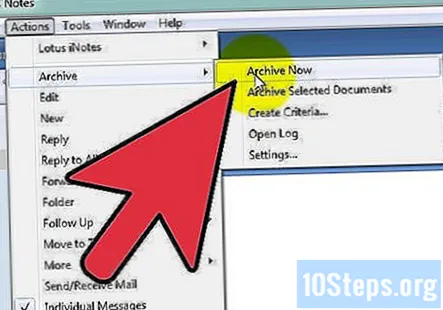
- Mở ứng dụng thích hợp (Thư).
- Mở thư hoặc thư mục bạn muốn lưu trữ.
- Đi tới Tác vụ, Lưu trữ, Lưu trữ ngay.
- Nhấp vào Có để lưu trữ theo cài đặt định trước của bạn.
Lưu trữ bằng phương pháp kéo và thả. Đây chỉ đơn giản là một cách khác để lưu trữ IBM Notes theo cách thủ công.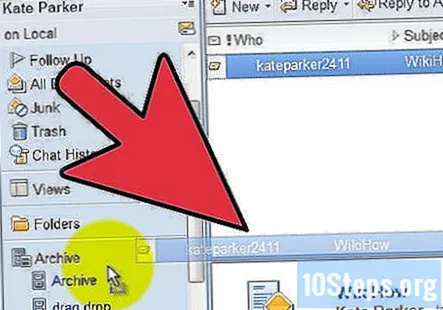
- Mở ứng dụng thích hợp (Thư).
- Mở thư hoặc thư mục bạn muốn lưu trữ.
- Chọn (các) tin nhắn thích hợp.
- Kéo (các) thư vào kho lưu trữ bắt buộc trong ngăn Điều hướng của bạn.
Xem tin nhắn đã lưu trữ. Mặc dù bạn đã lưu trữ một email, bạn vẫn có thể cần phải truy cập vào nó đôi khi. Tệp lưu trữ của bạn sẽ bắt chước các thư mục bạn đã thiết lập trong tài khoản IBM Notes của mình. Mọi thứ sẽ vẫn được sắp xếp theo cách bạn đã thiết kế.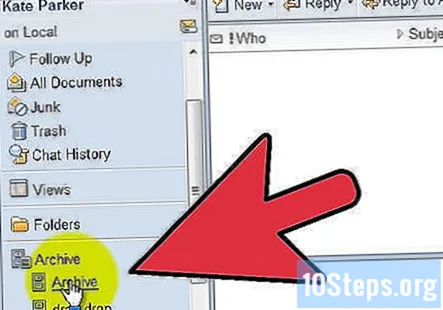
- Mở ứng dụng thích hợp (Thư).
- Nhấp vào Lưu trữ trong ngăn Điều hướng của bạn.
- Chọn kho lưu trữ thích hợp (tức là Mặc định cho Lần sửa đổi cuối cùng).
Câu hỏi và câu trả lời của cộng đồng
Lời khuyên
- Sao lưu các email quan trọng. Nếu bạn có các email quan trọng trong IBM Notes, hãy nhớ sao chép những email này sang một vị trí khác, chẳng hạn như CD hoặc DVD. Điều này cung cấp cho bạn một bản sao bổ sung trong trường hợp có điều gì đó xảy ra với máy chủ hoặc bản sao được lưu trữ trên máy tính cá nhân của bạn.
- Xóa các tin nhắn cũ và không cần thiết, đặc biệt nếu chúng có chứa tệp đính kèm. Điều này cũng sẽ giúp giảm kích thước dữ liệu của bạn và giúp hiệu suất máy tính của bạn.